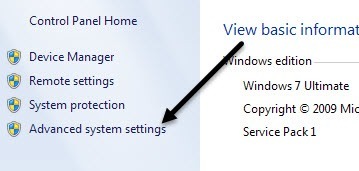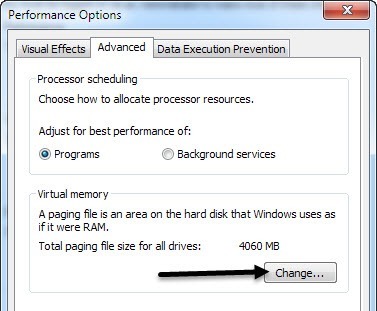Pokud se po několika měsících používání počítače začne zpomalovat, může dojít k několika drobným změnám, která pomohou zvýšit výkon vašeho počítače. Optimalizace Windows je nezbytná pro dosažení maximálního výkonu počítače. Dokonce i na rychlém počítači, pokud jsou nastavení nesprávná, počítač bude fungovat špatně.
Nastavení virtuální paměti:
prostor, který používá systém Windows při naplnění fyzické paměti RAM. Řekněme, že máte počítač, který má 1 GB paměti RAM a současně běží několik aplikací, které mohou potřebovat celkem 1,5 GB paměti. Windows naplní 1 GB a poté použije volné místo na pevném disku pro uložení ostatních. Toto se nazývá stránkovací soubor nebo virtuální paměť a systém Windows podle potřeby zvýší a zmenší velikost tohoto souboru. Psaní na disk trvá mnohem déle než zapisování do fyzické paměti RAM, takže když systém Windows používá stránkovací soubor, výkon počítače se zhoršuje.
Proto vždycky slyšíte lidi, kteří se ptají, zda máte dostatek paměti RAM, lepší výkon vašich počítačů. Můžeme však vyladit nastavení virtuální paměti tak, aby stránkovací soubor nebyl roztříštěn, a proto systém Windows nemusí růst nebo zmenšovat velikost stránkovacího souboru, což způsobí, že počítač zpomalí, a to zejména u starších .
Ve výchozím nastavení systém Windows používá zaváděcí oddíl (oddíl, který obsahuje soubory operačního systému) a doporučuje se nastavit velikost stránkovacího souboru na 1,5násobek objemu paměti RAM, kterou máte.
Chcete-li změnit nastavení virtuální paměti, přejděte na položku Start, Ovládací panely a klikněte na Systém. Klikněte na kartu Upřesnita v poli Výkonklikněte na Nastavení. V systému Windows 7 budete muset kliknout na Upřesnit nastavení systémuna levé straně a vyvolat dialog Vlastnosti systému.
V dialogovém okně Výkonklikněte na kartu pod nadpisem Virtuální paměť.
níže. Ve Windows 7 a vyšších je ve výchozím nastavení zaškrtnuto políčko Automaticky spravovat velikost stránkovacího souboru pro všechny disky. Pokud používáte systém Windows 8 na pevném pevném disku s procesory Core i3, i5 nebo i7, pravděpodobně se nemusíte starat o změnu nastavení, protože nebude mít velký rozdíl v rychlosti . Pokud máte například starší počítač se systémem Windows 7, může mít smysl upravit nastavení stránkovacího souboru podle pravidel uvedených níže.
Zde jsou obecně přijaté pravidla pro správné nastavení stránkovacího souboru:
Pro dosažení nejlepšího výkonu je nejlepší vytvořit stránkovací soubor na jiném oddílu než zaváděcí oddíl který obsahuje tento operační systém, což je obvykle jednotka C) a také jej vytvořit na samostatném pevném disku. Tímto způsobem může systém Windows zpracovávat více požadavků na I / O, protože stránkovací soubor nebude muset konkurovat systémové složce, která musí být v systému Windows běžně přístupná.
Jediným problémem s úplným přesunem stránkovacího souboru z zaváděcího oddílu je skutečnost, že systém Windows používá soubor stránky k zápisu informací o ladění v případě, že dojde k zhroucení počítače modrou obrazovkou chyby STOP smrti. To je důležité pro stroje, které mají kritická data, ale pro průměrného uživatele to není velký problém. Pokud dostanete modrou obrazovku smrti, není to snadný proces vůbec, abyste se dostali k přečtení souboru a dokonce i když to bude možné, může to být docela složité. Ale pokud máte dostatek místa, pak můžete ponechat stránkovací soubor.
Takže nejlepší řešení je vytvořit na stránkovacím souboru na spouštěcím počítači automatickypoužívá stránkovací soubor, který je na méně přístupném oddílu pomocí interního algoritmu.
by bylo, kdybyste mohl dát stránkovací soubor do jeho vlastního oddílu bez dalších dat. Tím se zajistí, že stránkovací soubor se nikdy nerozdělí a tím bude výkon lepší. Pokud se jedná o disk, který má další data a soubor pro stránkování musí být rozbalen a pokud jsou uloženy další data, bude soubor fragmentován.
Dalším způsobem, jak omezit fragmentaci stránkovacího souboru, je nastavení počáteční a maximální velikosti na stejné číslo. Co to dělá, je zajistit, že soubor neroste nebo se nezhrotne, a proto se nebude fragmentovat. Měli byste ale předtím uložit pevný disk, aby se zajistilo, že soubor stránkování je na pevném disku.
Takže pokud máte pouze jeden oddíl, nastavte počáteční a maximální velikost na 1,5násobek množství paměti RAM. Pokud máte více než jednu partition partition, vyberte spouštěcí oddíl a nastavte počáteční a max na 250MB. Důvodem je to, že je lepší vytvořit jiný stránkovací soubor na jiném oddílu a na spouštěcím oddílu vytvořit jeden stránkovací soubor, který je dostatečně velký pro soubor mini výpisu, který je 250 MB.
Na druhém , vyberte možnost Vlastní velikost a nastavte počáteční a maximální hodnoty na 1,5násobek množství fyzické paměti RAM, kterou máte. Můžete zjistit množství paměti RAM, kterou přejdete na položku Spustit, Ovládací panely a klepnutím na položku Systém. Uvidíte množství RAM vpravo dole.
Doufejme, že tento článek vám pomůže lépe pochopit nastavení virtuální paměti v systému Windows a kdy a jak je to nejlepší změnit! Neváhejte komentovat!